Het besturingssysteem Windows 10 van Microsoft wordt geleverd met een set stemmen voor elke taal die op het apparaat is geïnstalleerd. Slechts enkele van de geïnstalleerde stemmen worden systeembreed beschikbaar zodat ook software en diensten van derden er gebruik van kunnen maken. De meeste stemmen zijn beperkt tot intern gebruik, bijvoorbeeld voor Cortana of andere gebieden.
Als u Instellingen> Toegankelijkheid> Verteller opent en daar het spraakmenu selecteert, krijgt u een lijst met beschikbare stemmen.

Wanneer u een programma van derden opent dat stemmen op de Windows-pc gebruikt, worden slechts enkele hiervan verstrekt.
De bovenstaande schermafbeelding laat zien hoeveel stemmen beschikbaar zijn wanneer u de stemkiezer in Verteller selecteert.
Het programma Balabolka van derden geeft slechts drie stemmen weer die u kunt selecteren, ook al weet u dat er meer op het apparaat beschikbaar zijn: frustrerend.
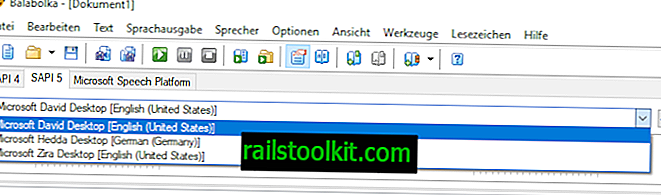
Er is echter een manier om alle tekst-naar-spraakstemmen van Windows 10 te ontgrendelen zodat ze beschikbaar worden voor elk programma of app die de stemmen gebruikt die Windows biedt.
Opmerking : de methode vereist registerbewerking. Ik raad u aan een back-up van het register of zelfs uw systeem te maken voordat u wijzigingen aanbrengt in het Windows-register, zodat u de oorspronkelijke status kunt herstellen als de zaken niet volgens plan verlopen.
Hier is hoe dat wordt gedaan:
Stap 1: Open de Windows Register-editor
- Activeer het Start-menu van het besturingssysteem.
- Typ regedit.exe om de Register-editor te starten.
- Bevestig de UAC-beveiligingsprompt die wordt weergegeven.
Stap 2: Open de lijst met beschikbare stemmen
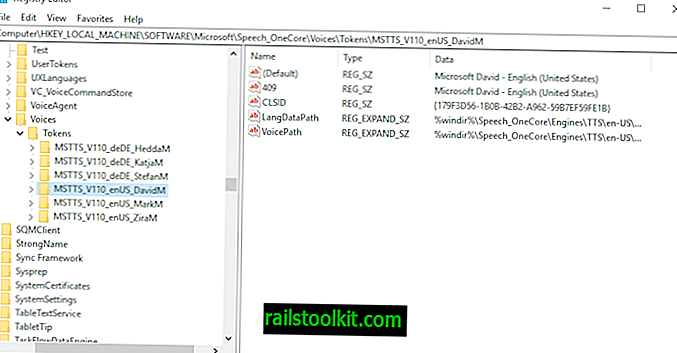
- Ga naar de registersleutel Computer \ HKEY_LOCAL_MACHINE \ SOFTWARE \ Microsoft \ Speech_OneCore \ Voices \ Tokens
Het vermeldt alle beschikbare stemmen (behalve Cortana-stemmen, daarover later meer).
Stap 3: Exporteer de stemmen
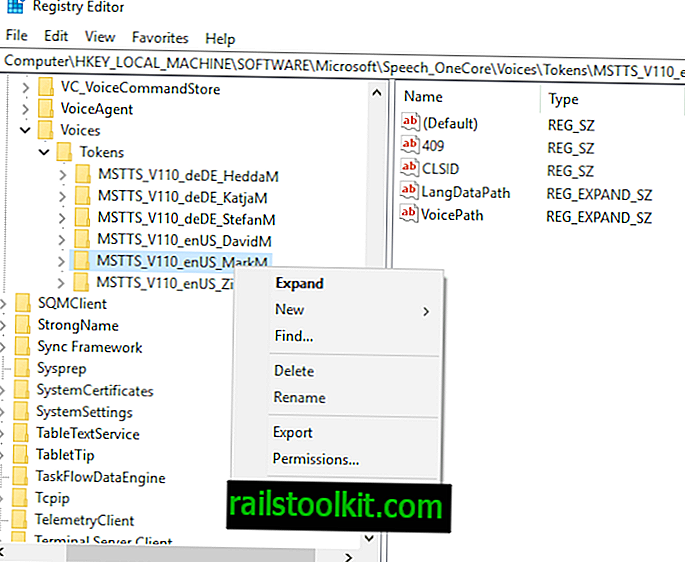
U moet de spraakinformatie in het register in de eerste stap exporteren.
- Klik met de rechtermuisknop op een sleutel in de Register-editor, bijvoorbeeld MSTTS_V110_nlUS_MarkM en selecteer Exporteren.
- Typ een naam voor het nieuwe registerbestand, bijvoorbeeld markm, en selecteer opslaan in het dialoogvenster.
4. Wijzig het geëxporteerde registerbestand
Open het opgeslagen registerbestand. Het moet worden aangepast zodat de waarden worden toegevoegd aan twee andere locaties in het register.
- Kopieer alle informatie behalve de eerste regel (Windows Registry Editor versie 5.00) en plak de informatie onder de inhoud van het bestand.
- Vervang de locatie in de eerste gegevensset door HKEY_LOCAL_MACHINE \ SOFTWARE \ Microsoft \ Speech \ Voices \ Tokens
- Vervang de locatie in de tweede gegevensset door HKEY_LOCAL_MACHINE \ SOFTWARE \ WOW6432Node \ Microsoft \ SPEECH \ Voices \ Tokens
Opmerking : elke set bevat twee paden die u moet vervangen. Bekijk het volgende aangepaste registerbestand om het proces beter te begrijpen (voor de Amerikaanse stemmarkering):
Origineel bestand:
Windows Registry Editor versie 5.00
[HKEY_LOCAL_MACHINE \ SOFTWARE \ Microsoft \ Speech_OneCore \ Voices \ Tokens \ MSTTS_V110_enUS_MarkM]
@ = "Microsoft Mark - Engels (Verenigde Staten)"
"409" = "Microsoft Mark - Engels (Verenigde Staten)"
"CLSID" = "{179F3D56-1B0B-42B2-A962-59B7EF59FE1B}"
"LangDataPath" = hex (2): 25, 00, 77, 00, 69, 00, 6e, 00, 64, 00, 69, 00, 72, 00, 25, 00, 5c, 00, 53, \
00, 70, 00, 65, 00, 65, 00, 63, 00, 68, 00, 5f, 00, 4f, 00, 6e, 00, 65, 00, 43, 00, 6f, 00, 72, 00, \
65, 00, 5c, 00, 45, 00, 6e, 00, 67, 00, 69, 00, 6e, 00, 65, 00, 73, 00, 5c, 00, 54, 00, 54, 00, 53, \
00, 5c, 00, 65, 00, 6e, 00, 2d, 00, 55, 00, 53, 00, 5c, 00, 4d, 00, 53, 00, 54, 00, 54, 00, 53, 00, \
4c 00, 6f, 00, 63, 00, 65, 00, 6e, 00, 55, 00, 53, 00, 2e, 00, 64, 00, 61, 00, 74, 00, 00, 00
"VoicePath" = hex (2): 25, 00, 77, 00, 69, 00, 6e, 00, 64, 00, 69, 00, 72, 00, 25, 00, 5c, 00, 53, 00, \
70, 00, 65, 00, 65, 00, 63, 00, 68, 00, 5f, 00, 4f, 00, 6e, 00, 65, 00, 43, 00, 6f, 00, 72, 00, 65, \
00, 5c, 00, 45, 00, 6e, 00, 67, 00, 69, 00, 6e, 00, 65, 00, 73, 00, 5c, 00, 54, 00, 54, 00, 53, 00, \
5c, 00, 65, 00, 6e, 00, 2d, 00, 55, 00, 53, 00, 5c, 00, 4d, 00, 31, 00, 30, 00, 33, 00, 33, 00, 4d, \
00, 61, 00, 72, 00, 6b, 00, 00, 00
[HKEY_LOCAL_MACHINE \ SOFTWARE \ Microsoft \ Speech_OneCore \ Voices \ Tokens \ MSTTS_V110_enUS_MarkM \ Attributen]
"Age" = "Adult"
"DataVersion" = "11.0.2013.1022"
"Gender" = "Male"
"Taal" = "409"
"Name" = "Microsoft Mark"
"SharedPronunciation" = ""
"Vendor" = "Microsoft"
"Version" = "11, 0"
Gewijzigd bestand:
Windows Registry Editor versie 5.00
[ HKEY_LOCAL_MACHINE \ SOFTWARE \ Microsoft \ Speech \ Voices \ Tokens \ MSTTS_V110_nlUS_MarkM]
@ = "Microsoft Mark - Engels (Verenigde Staten)"
"409" = "Microsoft Mark - Engels (Verenigde Staten)"
"CLSID" = "{179F3D56-1B0B-42B2-A962-59B7EF59FE1B}"
"LangDataPath" = hex (2): 25, 00, 77, 00, 69, 00, 6e, 00, 64, 00, 69, 00, 72, 00, 25, 00, 5c, 00, 53, \
00, 70, 00, 65, 00, 65, 00, 63, 00, 68, 00, 5f, 00, 4f, 00, 6e, 00, 65, 00, 43, 00, 6f, 00, 72, 00, \
65, 00, 5c, 00, 45, 00, 6e, 00, 67, 00, 69, 00, 6e, 00, 65, 00, 73, 00, 5c, 00, 54, 00, 54, 00, 53, \
00, 5c, 00, 65, 00, 6e, 00, 2d, 00, 55, 00, 53, 00, 5c, 00, 4d, 00, 53, 00, 54, 00, 54, 00, 53, 00, \
4c 00, 6f, 00, 63, 00, 65, 00, 6e, 00, 55, 00, 53, 00, 2e, 00, 64, 00, 61, 00, 74, 00, 00, 00
"VoicePath" = hex (2): 25, 00, 77, 00, 69, 00, 6e, 00, 64, 00, 69, 00, 72, 00, 25, 00, 5c, 00, 53, 00, \
70, 00, 65, 00, 65, 00, 63, 00, 68, 00, 5f, 00, 4f, 00, 6e, 00, 65, 00, 43, 00, 6f, 00, 72, 00, 65, \
00, 5c, 00, 45, 00, 6e, 00, 67, 00, 69, 00, 6e, 00, 65, 00, 73, 00, 5c, 00, 54, 00, 54, 00, 53, 00, \
5c, 00, 65, 00, 6e, 00, 2d, 00, 55, 00, 53, 00, 5c, 00, 4d, 00, 31, 00, 30, 00, 33, 00, 33, 00, 4d, \
00, 61, 00, 72, 00, 6b, 00, 00, 00
[ HKEY_LOCAL_MACHINE \ SOFTWARE \ Microsoft \ Speech \ Voices \ Tokens \ MSTTS_V110_nlUS_MarkM \ Attributes]
"Age" = "Adult"
"DataVersion" = "11.0.2013.1022"
"Gender" = "Male"
"Taal" = "409"
"Name" = "Microsoft Mark"
"SharedPronunciation" = ""
"Vendor" = "Microsoft"
"Version" = "11, 0"
[ HKEY_LOCAL_MACHINE \ SOFTWARE \ WOW6432Node \ Microsoft \ SPEECH \ Stemmen \ Tokens \ MSTTS_V110_nlUS_MarkM]
@ = "Microsoft Mark - Engels (Verenigde Staten)"
"409" = "Microsoft Mark - Engels (Verenigde Staten)"
"CLSID" = "{179F3D56-1B0B-42B2-A962-59B7EF59FE1B}"
"LangDataPath" = hex (2): 25, 00, 77, 00, 69, 00, 6e, 00, 64, 00, 69, 00, 72, 00, 25, 00, 5c, 00, 53, \
00, 70, 00, 65, 00, 65, 00, 63, 00, 68, 00, 5f, 00, 4f, 00, 6e, 00, 65, 00, 43, 00, 6f, 00, 72, 00, \
65, 00, 5c, 00, 45, 00, 6e, 00, 67, 00, 69, 00, 6e, 00, 65, 00, 73, 00, 5c, 00, 54, 00, 54, 00, 53, \
00, 5c, 00, 65, 00, 6e, 00, 2d, 00, 55, 00, 53, 00, 5c, 00, 4d, 00, 53, 00, 54, 00, 54, 00, 53, 00, \
4c 00, 6f, 00, 63, 00, 65, 00, 6e, 00, 55, 00, 53, 00, 2e, 00, 64, 00, 61, 00, 74, 00, 00, 00
"VoicePath" = hex (2): 25, 00, 77, 00, 69, 00, 6e, 00, 64, 00, 69, 00, 72, 00, 25, 00, 5c, 00, 53, 00, \
70, 00, 65, 00, 65, 00, 63, 00, 68, 00, 5f, 00, 4f, 00, 6e, 00, 65, 00, 43, 00, 6f, 00, 72, 00, 65, \
00, 5c, 00, 45, 00, 6e, 00, 67, 00, 69, 00, 6e, 00, 65, 00, 73, 00, 5c, 00, 54, 00, 54, 00, 53, 00, \
5c, 00, 65, 00, 6e, 00, 2d, 00, 55, 00, 53, 00, 5c, 00, 4d, 00, 31, 00, 30, 00, 33, 00, 33, 00, 4d, \
00, 61, 00, 72, 00, 6b, 00, 00, 00
[ HKEY_LOCAL_MACHINE \ SOFTWARE \ WOW6432Node \ Microsoft \ SPEECH \ Stemmen \ Tokens \ MSTTS_V110_nlUS_MarkM \ Attributes]
"Age" = "Adult"
"DataVersion" = "11.0.2013.1022"
"Gender" = "Male"
"Taal" = "409"
"Name" = "Microsoft Mark"
"SharedPronunciation" = ""
"Vendor" = "Microsoft"
"Version" = "11, 0"
Stap 5: Importeer de nieuwe gegevens
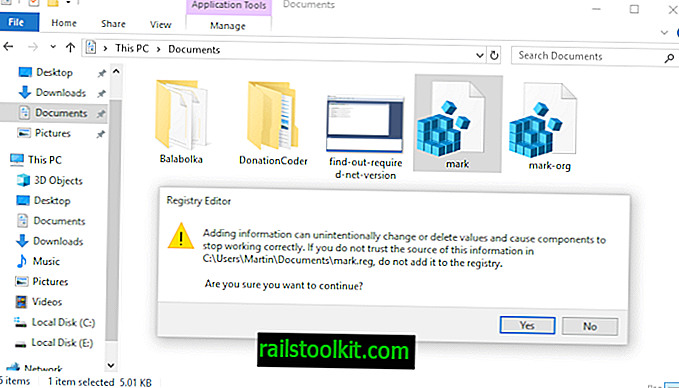
Importeren is eenvoudig. Dubbelklik op het registerbestand dat u hebt gewijzigd en accepteer de waarschuwingsprompt.
Let op: u moet gebruikers schakelen, zich afmelden en opnieuw inschakelen of de pc opnieuw opstarten voordat u de nieuwe stem in andere programma's kunt zien.
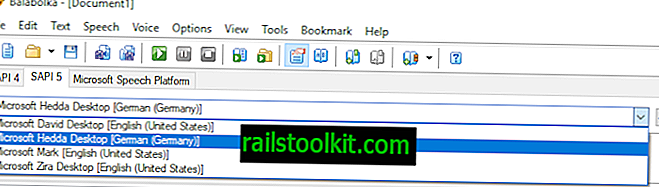
U hebt ook beheerdersrechten nodig om gegevens aan het register toe te voegen met behulp van REG-bestanden.
Bonusstap: Cortana
Cortana's exclusieve stemmen worden verwezen op een andere locatie in het register.
- Ga naar HKEY_CLASSES_ROOT \ Local Settings \ Software \ Microsoft \ Windows \ CurrentVersion \ AppContainer \ Storage \ microsoft.windows.cortana_cw5n1h2txyewy \ SOFTWARE \ Microsoft \ Speech_OneCore \ Isolated in de Register-editor.
- Je vindt daar een aantal willekeurige karakterwaarden. Volg een van hen naar \ HKEY_LOCAL_MACHINE \ SOFTWARE \ Microsoft \ Speech_OneCore \ Voices \ Tokens
- Op mijn testsysteem ging ik naar HKEY_CLASSES_ROOT \ Local Settings \ Software \ Microsoft \ Windows \ CurrentVersion \ AppContainer \ Storage \ microsoft.windows.cortana_cw5n1h2txyewy \ SOFTWARE \ Microsoft \ Speech_OneCore \ geïsoleerde \ \ Tokens
- Merk op dat de daadwerkelijke stemmen LangUpdateDataDirectory moeten hebben wanneer u de map selecteert.
- Exporteer de gegevens zoals eerder.
- Kopieer de gegevens van het registerbestand zodat het drie keer (niet twee) in het geëxporteerde registerbestand voorkomt.
- Vervang de eerste instelling voor tokens door HKEY_LOCAL_MACHINE \ SOFTWARE \ Microsoft \ Speech_OneCore \ Voices \ Tokens
- Vervang de tweede instelling voor tokens door HKEY_LOCAL_MACHINE \ SOFTWARE \ Microsoft \ Speech \ Voices \ Tokens
- Vervang de derde set tokens door HKEY_LOCAL_MACHINE \ SOFTWARE \ WOW6432Node \ Microsoft \ SPEECH \ Voices \ Tokens
Hier is een voorbeeld met de Amerikaanse Cortana-stem Eva.
Origineel bestand:
Windows Registry Editor versie 5.00
[HKEY_CLASSES_ROOT \ Local Settings \ Software \ Microsoft \ Windows \ CurrentVersion \ AppContainer \ Storage \ microsoft.windows.cortana_cw5n1h2txyewy \ SOFTWARE \ Microsoft \ Speech_OneCore \ Geïsoleerde \ ohDO1Sgy3MzgdEgEb4WYfDS4eikKwN2EBJ1Cyr7HTF0 \ HKEY_LOCAL_MACHINE \ SOFTWARE \ Microsoft \ Speech_OneCore \ Voices \ Tokens \ MSTTS_V110_enUS_EvaM]
@ = "Microsoft Eva Mobile - Engels (Verenigde Staten)"
"LangDataPath" = "% windir% \\ Speech_OneCore \\ Engines \\ TTS \\ en-US \\ MSTTSLocenUS.dat"
"LangUpdateDataDirectory" = "% SystemDrive% \\ gegevens \\ SharedData \\ Speech_OneCore \\ Engines \\ TTS \\ en-US"
"VoicePath" = "% windir% \\ Speech_OneCore \\ Engines \\ TTS \\ en-US \\ M1033Eva"
"VoiceUpdateDataDirectory" = "% SystemDrive% \\ gegevens \\ SharedData \\ Speech_OneCore \\ Engines \\ TTS \\ en-US"
"409" = "Microsoft Eva Mobile - Engels (Verenigde Staten)"
"CLSID" = "{179F3D56-1B0B-42B2-A962-59B7EF59FE1B}"
[HKEY_CLASSES_ROOT \ Local Settings \ Software \ Microsoft \ Windows \ CurrentVersion \ AppContainer \ Storage \ microsoft.windows.cortana_cw5n1h2txyewy \ SOFTWARE \ Microsoft \ Speech_OneCore \ Geïsoleerde \ ohDO1Sgy3MzgdEgEb4WYfDS4eikKwN2EBJ1Cyr7HTF0 \ HKEY_LOCAL_MACHINE \ SOFTWARE \ Microsoft \ Speech_OneCore \ Voices \ Tokens \ MSTTS_V110_enUS_EvaM \ Attributen]
"Version" = "11, 0"
"Taal" = "409"
"Gender" = "Female"
"Age" = "Adult"
"DataVersion" = "11.0.2013.1022"
"SharedPronunciation" = ""
"Name" = "Microsoft Eva Mobile"
"Vendor" = "Microsoft"
"PersonalAssistant" = "1"
Bewerkt bestand:
Windows Registry Editor versie 5.00
[HKEY_LOCAL_MACHINE \ SOFTWARE \ Microsoft \ Speech_OneCore \ Voices \ Tokens \ MSTTS_V110_enUS_EvaM]
@ = "Microsoft Eva Mobile - Engels (Verenigde Staten)"
"LangDataPath" = "% windir% \\ Speech_OneCore \\ Engines \\ TTS \\ en-US \\ MSTTSLocenUS.dat"
"LangUpdateDataDirectory" = "% SystemDrive% \\ gegevens \\ SharedData \\ Speech_OneCore \\ Engines \\ TTS \\ en-US"
"VoicePath" = "% windir% \\ Speech_OneCore \\ Engines \\ TTS \\ en-US \\ M1033Eva"
"VoiceUpdateDataDirectory" = "% SystemDrive% \\ gegevens \\ SharedData \\ Speech_OneCore \\ Engines \\ TTS \\ en-US"
"409" = "Microsoft Eva Mobile - Engels (Verenigde Staten)"
"CLSID" = "{179F3D56-1B0B-42B2-A962-59B7EF59FE1B}"
[HKEY_LOCAL_MACHINE \ SOFTWARE \ Microsoft \ Speech_OneCore \ Voices \ Tokens \ MSTTS_V110_enUS_EvaM \ Attributen]
"Version" = "11, 0"
"Taal" = "409"
"Gender" = "Female"
"Age" = "Adult"
"DataVersion" = "11.0.2013.1022"
"SharedPronunciation" = ""
"Name" = "Microsoft Eva Mobile"
"Vendor" = "Microsoft"
"PersonalAssistant" = "1"
[HKEY_LOCAL_MACHINE \ SOFTWARE \ Microsoft \ Speech \ Voices \ Tokens \ MSTTS_V110_enUS_EvaM]
@ = "Microsoft Eva Mobile - Engels (Verenigde Staten)"
"LangDataPath" = "% windir% \\ Speech_OneCore \\ Engines \\ TTS \\ en-US \\ MSTTSLocenUS.dat"
"LangUpdateDataDirectory" = "% SystemDrive% \\ gegevens \\ SharedData \\ Speech_OneCore \\ Engines \\ TTS \\ en-US"
"VoicePath" = "% windir% \\ Speech_OneCore \\ Engines \\ TTS \\ en-US \\ M1033Eva"
"VoiceUpdateDataDirectory" = "% SystemDrive% \\ gegevens \\ SharedData \\ Speech_OneCore \\ Engines \\ TTS \\ en-US"
"409" = "Microsoft Eva Mobile - Engels (Verenigde Staten)"
"CLSID" = "{179F3D56-1B0B-42B2-A962-59B7EF59FE1B}"
[HKEY_LOCAL_MACHINE \ SOFTWARE \ Microsoft \ Speech \ Voices \ Tokens \ MSTTS_V110_enUS_EvaM \ Attributen]
"Version" = "11, 0"
"Taal" = "409"
"Gender" = "Female"
"Age" = "Adult"
"DataVersion" = "11.0.2013.1022"
"SharedPronunciation" = ""
"Name" = "Microsoft Eva Mobile"
"Vendor" = "Microsoft"
"PersonalAssistant" = "1"
[HKEY_LOCAL_MACHINE \ SOFTWARE \ WOW6432Node \ Microsoft \ SPEECH \ Voices \ Tokens \ MSTTS_V110_enUS_EvaM]
@ = "Microsoft Eva Mobile - Engels (Verenigde Staten)"
"LangDataPath" = "% windir% \\ Speech_OneCore \\ Engines \\ TTS \\ en-US \\ MSTTSLocenUS.dat"
"LangUpdateDataDirectory" = "% SystemDrive% \\ gegevens \\ SharedData \\ Speech_OneCore \\ Engines \\ TTS \\ en-US"
"VoicePath" = "% windir% \\ Speech_OneCore \\ Engines \\ TTS \\ en-US \\ M1033Eva"
"VoiceUpdateDataDirectory" = "% SystemDrive% \\ gegevens \\ SharedData \\ Speech_OneCore \\ Engines \\ TTS \\ en-US"
"409" = "Microsoft Eva Mobile - Engels (Verenigde Staten)"
"CLSID" = "{179F3D56-1B0B-42B2-A962-59B7EF59FE1B}"
[HKEY_LOCAL_MACHINE \ SOFTWARE \ WOW6432Node \ Microsoft \ SPEECH \ Voices \ Tokens \ MSTTS_V110_enUS_EvaM \ Attributen]
"Version" = "11, 0"
"Taal" = "409"
"Gender" = "Female"
"Age" = "Adult"
"DataVersion" = "11.0.2013.1022"
"SharedPronunciation" = ""
"Name" = "Microsoft Eva Mobile"
"Vendor" = "Microsoft"
"PersonalAssistant" = "1"
U kunt de registerbestanden downloaden om de Cortana-stem Eva en de stemmarkering voor het hele systeem toe te voegen: windows-10-voices-add.zip
Herhaal de stappen voor elke taal die u mogelijk hebt geïnstalleerd, het proces is altijd hetzelfde. (via Reddit)














